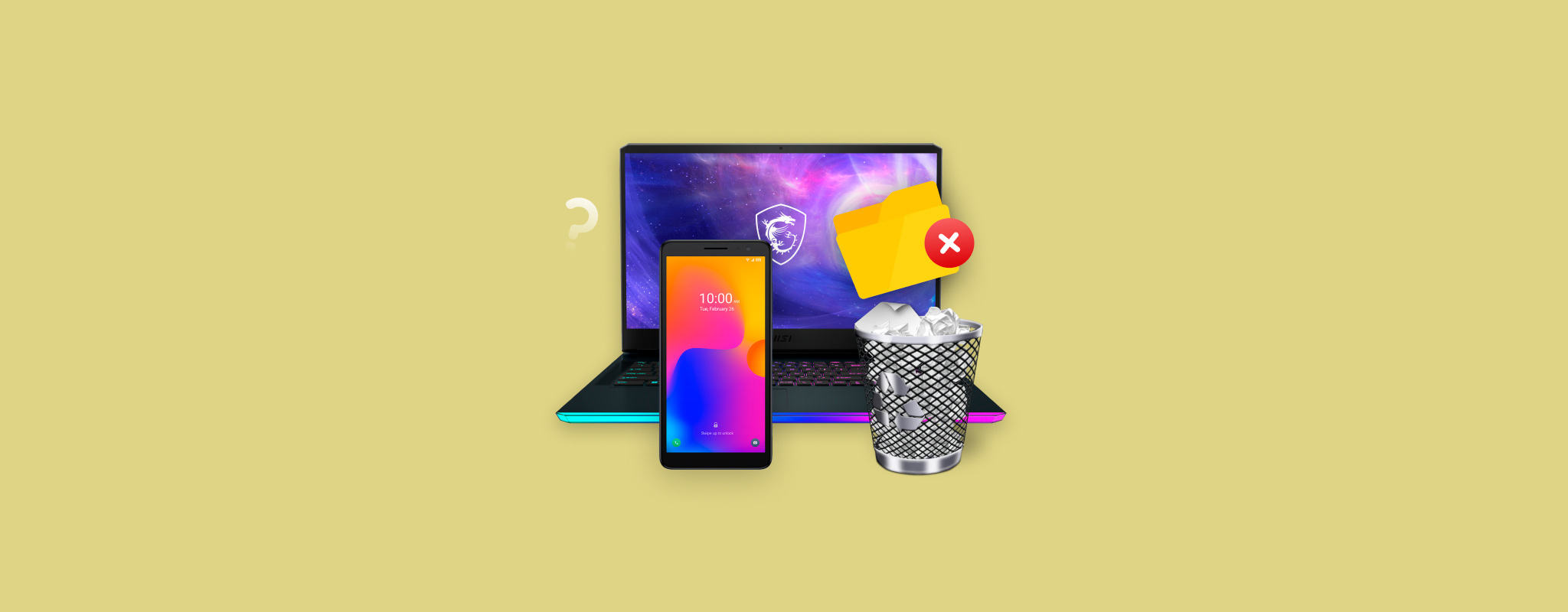 إذاً، لقد حذفت للتو ملفًا من جهاز الكمبيوتر أو الهاتف الذكي الخاص بك. تتساءل ماذا يحدث بعد ذلك؟ أين يذهب الملف؟ هل يمكن استرجاعه؟ حسنًا، الدليل أدناه سيجيب بالتفصيل: أين تذهب الملفات المحذوفة على أنظمة التشغيل المختلفة، وماذا يمكنك أن تفعل لاسترجاعها إذا تم حذفها نهائيًا.
إذاً، لقد حذفت للتو ملفًا من جهاز الكمبيوتر أو الهاتف الذكي الخاص بك. تتساءل ماذا يحدث بعد ذلك؟ أين يذهب الملف؟ هل يمكن استرجاعه؟ حسنًا، الدليل أدناه سيجيب بالتفصيل: أين تذهب الملفات المحذوفة على أنظمة التشغيل المختلفة، وماذا يمكنك أن تفعل لاسترجاعها إذا تم حذفها نهائيًا.
ماذا يحدث عندما تقوم حذف بملف
في معظم الحالات، يتم نقل الملف المحذوف إلى سلة المهملات بالجهاز حيث يبقى لفترة زمنية محددة، أو حتى يتم حذفه أو استعادته. ولكن، هناك استثناءات لهذا وتعمل ميزة السلة بشكل مختلف، اعتماداً على الجهاز الذي تستخدمه. معظم المنصات تتيح لك أيضاً حذف ملف نهائياً، أي تجاوز السلة.
إليك نظرة عامة على ما يحدث عندما تحذف ملفًا على Windows وmacOS وiPhone وAndroid:
كمبيوتر شخصي يعمل بنظام Windows
يمتلك Windows سلة المحذوفات التي تخزن الملفات المحذوفة حتى يتم استعادتها، أو حتى يتم إفراغ سلة المحذوفات. إذا كان لديك استشعار التخزين مفعّل، فسيقوم Windows بإفراغ سلة المحذوفات بشكل دوري.
بشكل افتراضي، تخصص Windows حوالي 5٪ من إجمالي مساحة التخزين الخاصة بك إلى سلة المحذوفات. ومع ذلك، يمكن تعديل هذا باستخدام قائمة خصائص سلة المحذوفات. سيكون لكل وحدة تخزين على محرك التخزين الداخلي الخاص بك سلة محذوفات مخصصة (مجلد مخفي يسمى $RECYCLE.BIN)، ولكن جميع الملفات المحذوفة يتم عرضها معًا في تطبيق سلة المحذوفات.
ما لم يتم حذفه أو تعطيله، يمكن العثور على سلة المحذوفات بسهولة الموجود على سطح المكتب، أو يمكنك البحث عنه في البحث الخاص بـ Windows.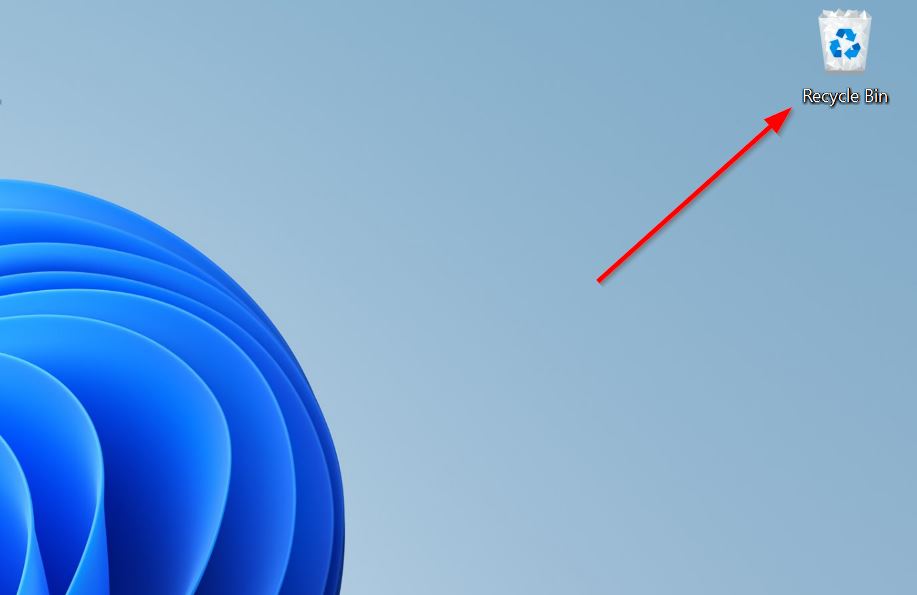
عند عدم انتقال الملف إلى سلة المحذوفات بعد حذفه، يكون ذلك عادةً للأسباب التالية:
- تم تعطيل سلة المحذوفات.
- لقد حذفت الملف باستخدام Shift + حذف اختصار.
- كان الملف كبيراً جداً بالنسبة لسلة المحذوفات.
- لقد حذفت الملف من محرك أقراص قابل للإزالة مثل محرك USB أو بطاقة ذاكرة. هنا تُعد محركات الأقراص الصلبة الخارجية استثناءً لأن معظمها يحتوي على سلة المحذوفات الخاصة بهم.
أجهزة كمبيوتر Mac
على macOS، يتم نقل الملفات المحذوفة إلى سلة المهملات. تظل هذه الملفات هناك لمدة 30 يومًا افتراضيًا. ومع ذلك، إذا قمت بإلغاء تحديد خيار إزالة العناصر من سلة المهملات بعد 30 يوماً في إعدادات Finder ، ستبقى الملفات المحذوفة في سلة المهملات إلى أجل غير مسمى، حتى تقوم باستعادتها أو تفريغ سلة المهملات يدويًا.
سلة المهملات في macOS هي مجلد خاص (يسمى المجلد نفسه .Trashes، وهو مخفي)، ولا يشغل أي مساحة إلا إذا كانت هناك ملفات داخله. لا يوجد تخصيص محدد لمساحة التخزين لهذا المجلد. ينشئ جهاز Mac تلقائيًا مجلد .Trashes على وحدات التخزين القابلة للإزالة.
للوصول إلى سلة المهملات، يمكنك ببساطة النقر على أيقونة سلة المهملات على الـ Dock، أو البحث عنها في Spotlight Search (أمر + مساحة).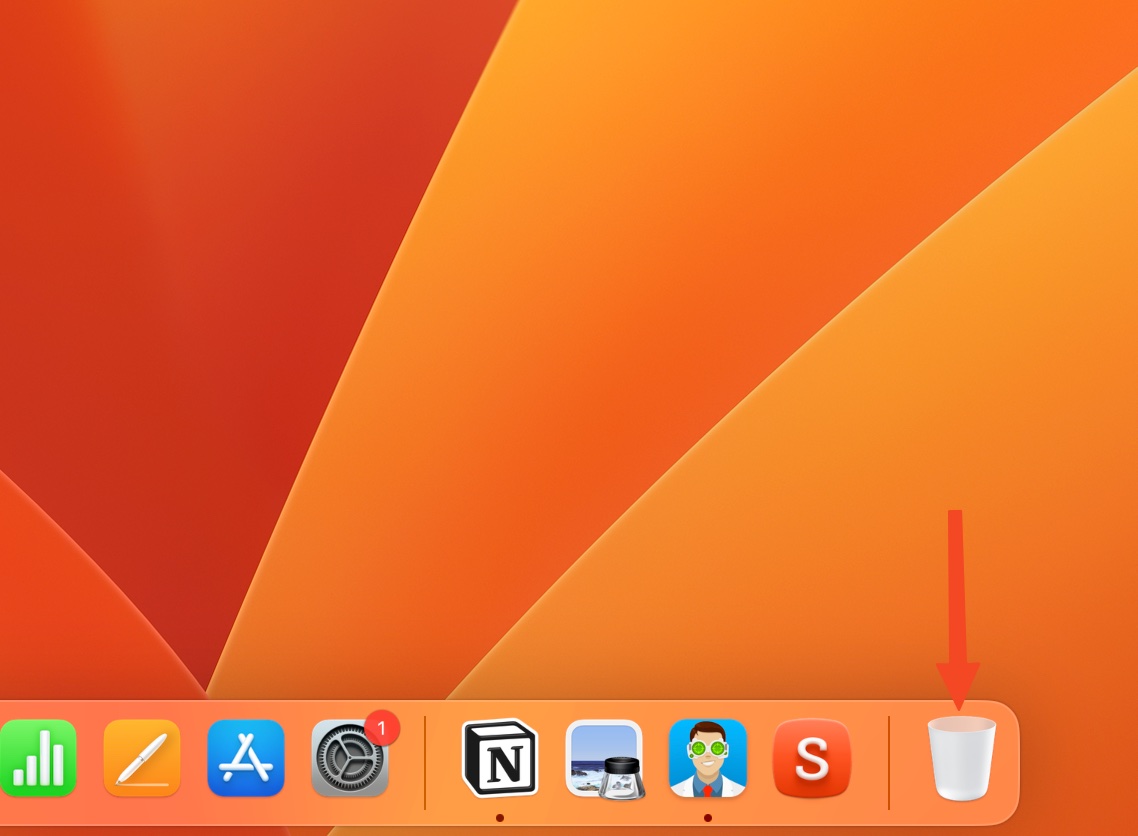
على عكس نظام التشغيل Windows، سيتم نقل الملفات المحذوفة من محرك الأقراص القابل للإزالة أيضا إلى سلة المهملات، إلا إذا قمت بحذفها بشكل دائم باستخدام الاختصار خيار + أمر + حذف أو باستخدام Terminal.
أجهزة iOS
على iPhone و iPad، تذهب الملفات المحذوفة إلى مجلد حذفd مؤخرًا لمدة 30 يوماً، قبل أن تُحذف نهائيًا. ينطبق هذا على الملفات المحذوفة باستخدام تطبيق الملفات، سواء المخزنة على iCloud أو التخزين المحلي للجهاز. مع ملاحظة أن الملفات المحذوفة من iCloud ستُحذف من جميع أجهزتك.
حذفالصور ومقاطع الفيديو يمكن العثور عليه في ألبوم حذف الأخير في تطبيق الصور.
سيشغل مجلد حذفd مؤخراً مساحة على جهاز التخزين الخاص بك وعلى iCloud Drive، وذلك بناءً على الموقع الأصلي للملفات – التخزين المحلي أو iCloud.
لعرض مجلد التنزيلات الأخيرة وإدارته، افتح تطبيق الملفات > تصفح > التنزيلات الأخيرة.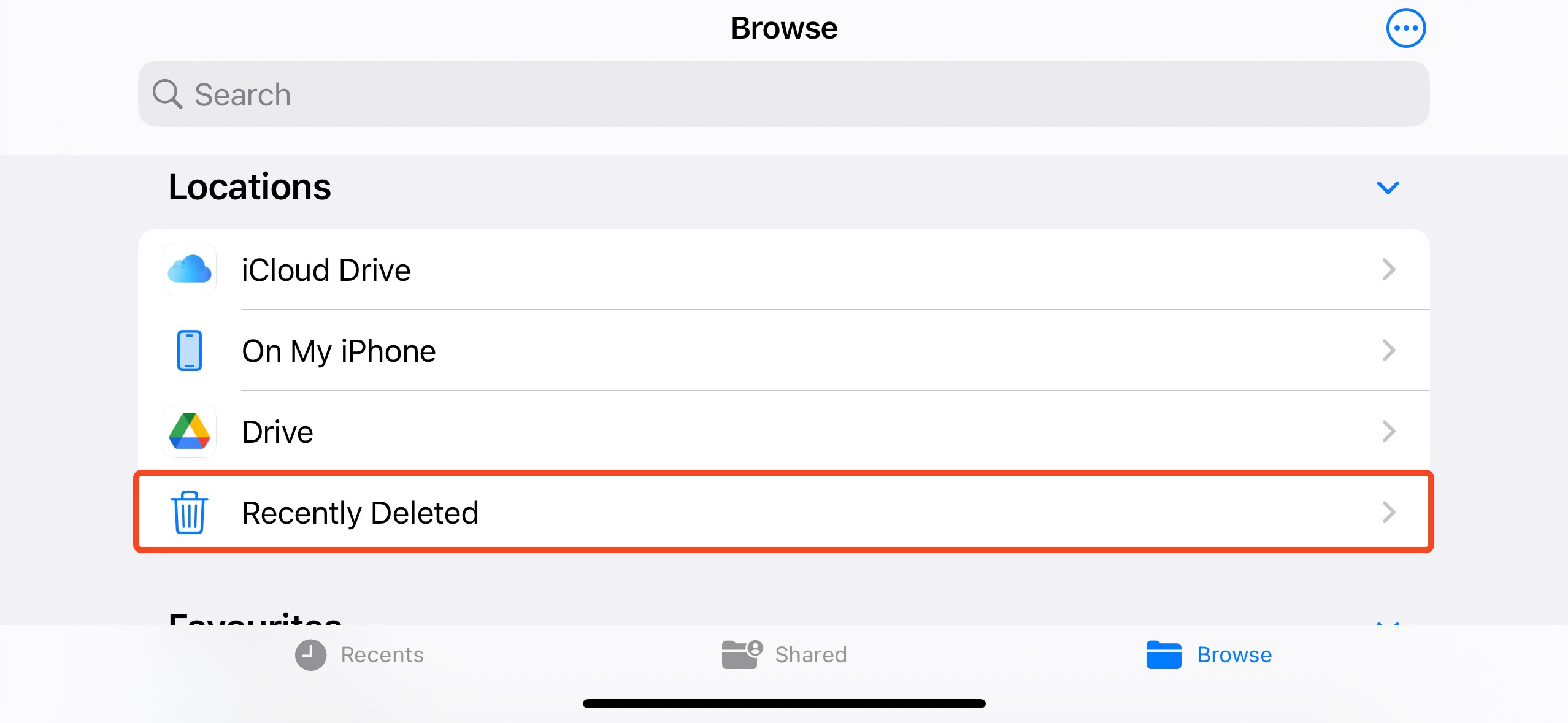
إذا كنت ترغب في حذف أي ملفات بشكل دائم، فستحتاج إلى تفريغ مجلد “تم الحذف مؤخرًا حذف” يدويًا باستخدام تطبيق الملفات.
أجهزة Android
أين تذهب الملفات المحذوفة عندما يتم حذفها على جهاز Android؟ حسناً، لا يحتوي نظام Android على مجلد سلة مخصص لتخزين الملفات المحذوفة مؤقتاً. السبب الرئيسي لذلك هو مساحة التخزين الصغيرة على أجهزة Android، التي تكون عادةً في حدود 32 جيجابايت. وجود سلة مخصصة تستهلك مساحة التخزين المحدودة بالفعل ليس عملياً.
ومع ذلك، قد تحتوي تطبيقات الصور، ومدير الملفات، والبريد الإلكتروني لهاتفك الذكي المحدد على مجلد سلة المهملات الخاص بها. يمكنك الوصول إلى هذه المجلدات باستخدام التطبيق المحدد.
هل من الممكن استعادة ملفات حذفd؟
نعم. من الممكن استعادة الملفات المحذوفة، حتى لو تم حذفها من سلة المحذوفات أو القمامة، أو حذفت بشكل دائم مباشرةً من البداية. كيف يكون ذلك ممكنًا؟ حسنًا، عند حذف ملف ما، فإنه لا يتم حذف مسح من وحدة التخزين فعليًا. يتم وضع علامة على كتلة البيانات المحددة التي كان يشغلها على أنها متاحة للاستخدام، مما يعني أن الملف لا يزال هناك تقنيًا حتى يتم استبداله بملف جديد. باختصار، يتم ببساطة جعل الملف غير مرئي لنظام التشغيل.
هناك برامج لاستعادة البيانات يمكنها العثور على هذه الملفات المحذوفة واستعادتها. ومع ذلك، هناك بعض العوامل التي قد تؤثر على نجاح عملية فحص استعادة البيانات:
- ⏳ الوقت المنقضي منذ فقدان البيانات: كلما بدأت في محاولة استعادة البيانات مبكرًا، كان ذلك أفضل. مع مرور الوقت، ينشئ نظام التشغيل ملفات التكوين والنظام التي تشغل مساحة غير مستخدمة على محرك الأقراص الخاص بك ويمكن أن تكتب فوق الملفات المحذوفة. نوصي بعدم استخدام الجهاز حتى يحين وقت تنفيذ استعادة البيانات.
- 📂 الملفات التي تمت كتابتها على القرص: إذا قمت بكتابة بيانات جديدة إلى محرك الأقراص، فقد تتناقص فرص استعادة البيانات، لأن الملفات الجديدة يمكن أن تكتب فوق البيانات التي ترغب في استعادتها. الطريقة الوحيدة للتأكد من ذلك هي إجراء فحص استعادة البيانات.
- 🔨 ضرر مادي: استعادة البيانات من محرك تخزين تالف جسديًا أمر صعب للغاية، ولا نوصي باستخدام طرق “افعلها بنفسك” لهذا الأمر. ذلك لأن المحرك يحتاج أولاً إلى استعادته إلى حالة صالحة للاستخدام، قبل محاولة استعادة البيانات، وهذا يقع خارج خبرة المستخدم العادي. بالإضافة إلى ذلك، يمكن أن يؤدي الاستخدام المستمر لمحرك تالف جسديًا إلى تفاقم فقدان البيانات.
- 🎰 محاولات استعادة البيانات: فحوصات استعادة البيانات تضع ضغطًا على المحرك، حيث يتم فحص كل قطاع بحثًا عن البيانات المفقودة. عادةً ما يكون الفحص الأول لاستعادة البيانات هو الأكثر نجاحًا، ونوصي باستخدام برنامج جيد لاستعادة البيانات على الفور.
- 📱 نوع الجهاز: استعادة البيانات أمر بسيط نسبيًا على Windows و macOS. ومع ذلك، فإنه معقد على أجهزة Android لأنه قد تحتاج إلى عمل روت للهاتف الذكي/الجهاز اللوحي. الأكثر تعقيدًا من جميعها هي الأجهزة التي تعمل بنظام iOS – iPhones و iPads.
ملاحظة: استعادة البيانات من SSD أمر صعب بسبب ميزة تسمى TRIM، والتي تقوم تلقائيًا بتنظيف كتل البيانات غير المستخدمة على فترات منتظمة. بمجرد تشغيل أمر TRIM، يصبح من شبه المستحيل استعادة بياناتك. لذلك، نوصي بإجراء استعادة البيانات في أسرع وقت ممكن إذا كان جهاز الكمبيوتر الخاص بك يعمل بنظام SSD.
كيفية استعادة الملفات المحذوفة من أي جهاز
توجد العديد من برامج استعادة البيانات على الويب التي تدعي قدرتها على استعادة البيانات من مجموعة من الأجهزة. ومع ذلك، يجب عليك اختيار واحد يتمتع بسجل جيد وسهل الاستخدام.
من أجل دليل استعادة البيانات الخاص بنا، اخترنا استخدام ديسك دريل. إنه يتوافق مع جميع متطلبات أداة استعادة البيانات الممتازة – خوارزمية استعادة بيانات متقدمة، واجهة مستخدم سهلة الاستخدام، وتوافق مع جميع أنظمة الملفات الرئيسية، أنواع أجهزة التخزين، والمنصات. Disk Drill متاح لـ ويندوز و macOS. لاستعادة البيانات من أجهزة Android و iOS، ستحتاج إلى Disk Drill for macOS.
تظل خطوات استعادة البيانات كما هي، بغض النظر عن النظام الذي تستخدمه:
- تنزيل Disk Drill وقم بتثبيته. نوصي بتنزيل البرنامج على محرك تخزين منفصل وليس المحرك الذي ترغب في فحصه.
- افتح Disk Drill، وحدد الجهاز الذي ترغب في فحصه، وانقر على البحث عن البيانات المفقودة .
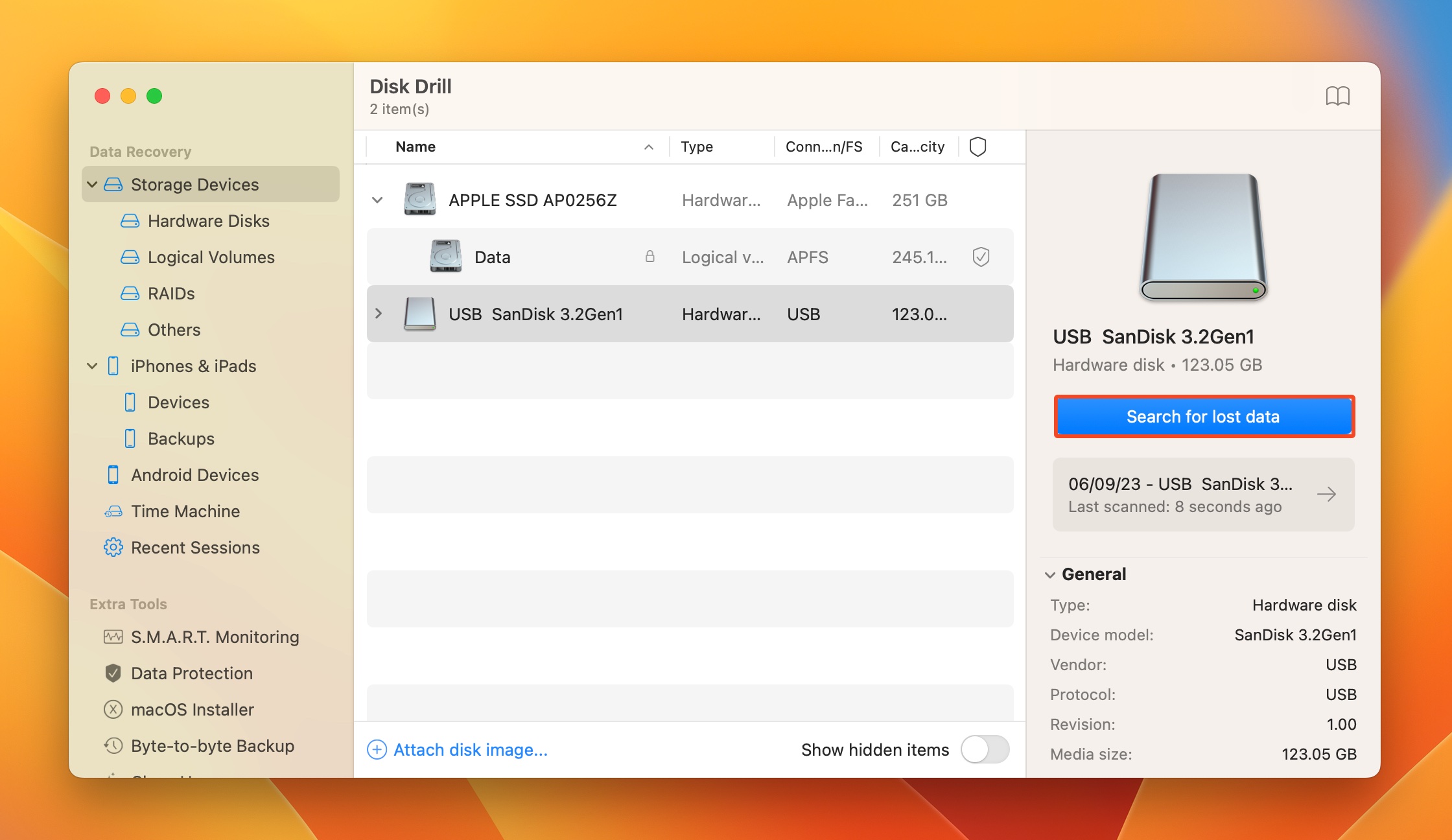
- انقر على مراجعة العناصر الموجودة لعرض جميع الملفات القابلة للاسترداد. لتصفية النتائج، يمكنك بدلاً من ذلك النقر على البلاطة الخاصة بنوع الملف المناسب (الصور، الفيديو، الصوت، المستندات، الأرشيفات، وأخرى).
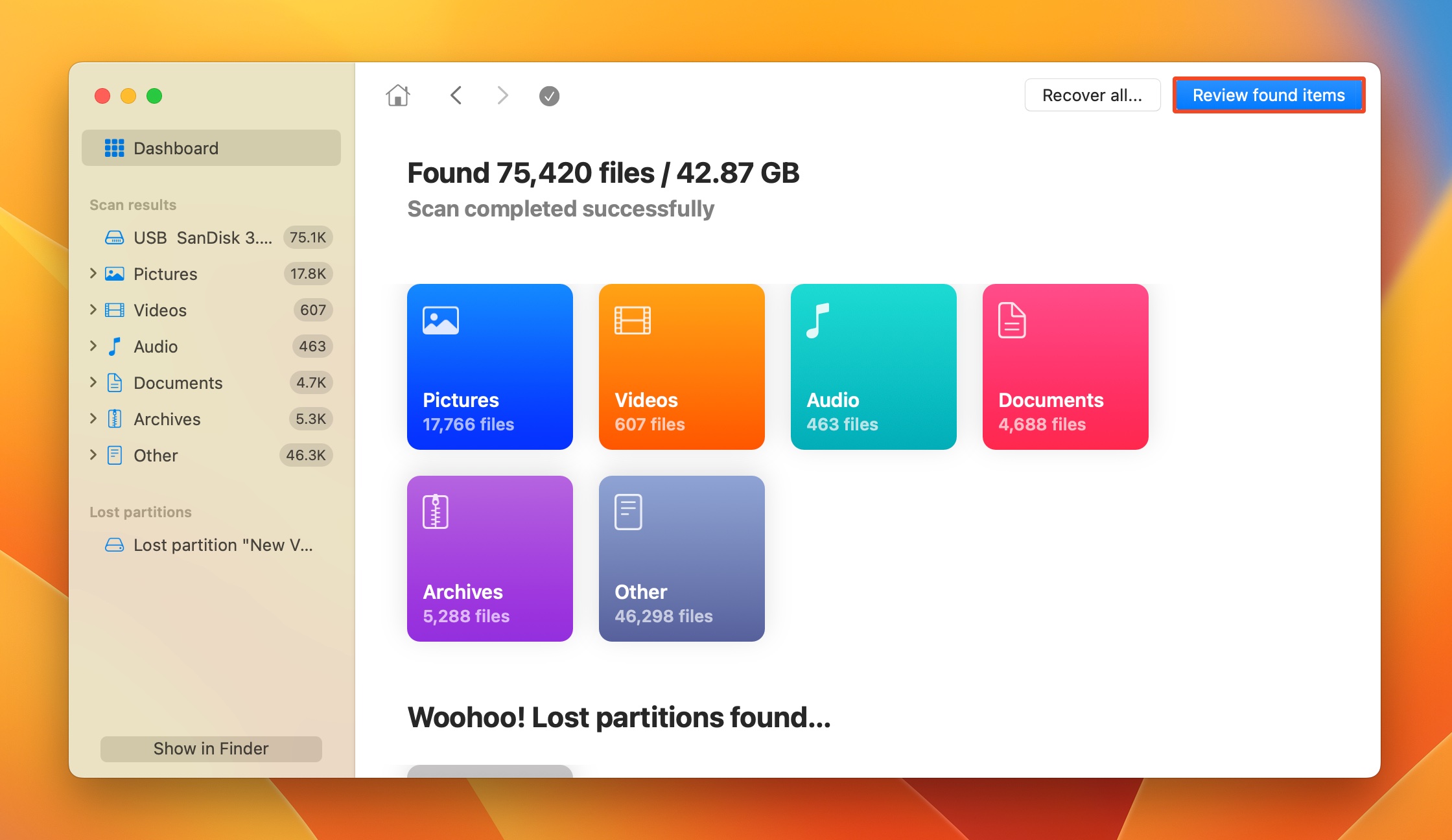
- قم بتوسيع أقسام حذفد أو مفقود و تمت إعادة الإنشاء لعرض الملفات المحذوفة التي يمكن استعادتها.
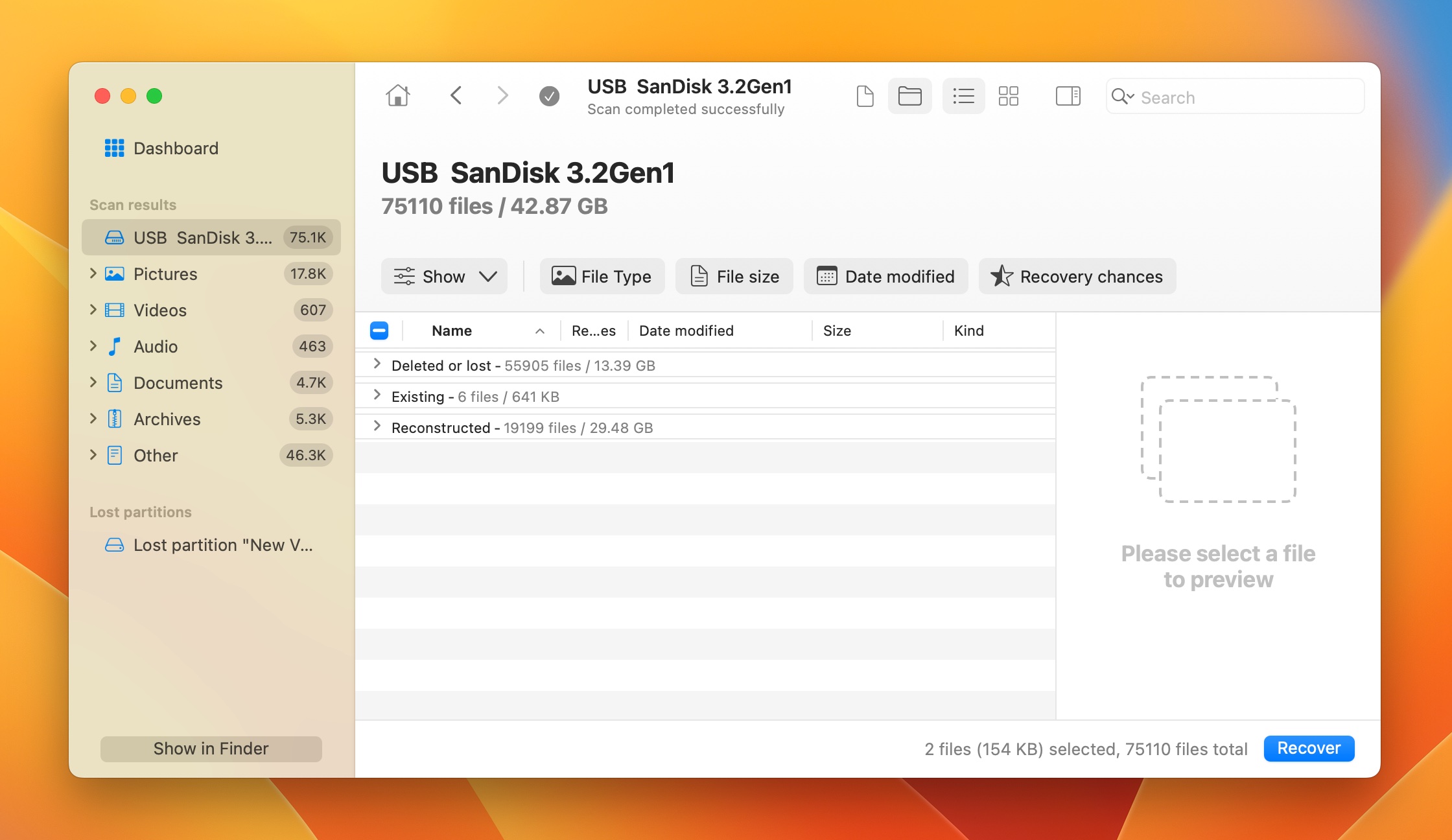
- استخدم مربعات الاختيار لتحديد الملفات التي ترغب في استردادها. قد تكون ميزة المعاينة في Disk Drill مفيدة هنا – يتم عرض معاينة للملف المحدد حاليًا بشكل تلقائي، ولكن يمكنك معاينة أي ملف يدويًا بالنقر على رمز العين بجوار اسمه. انقر على استعادة بعد الانتهاء من تحديد الملفات.
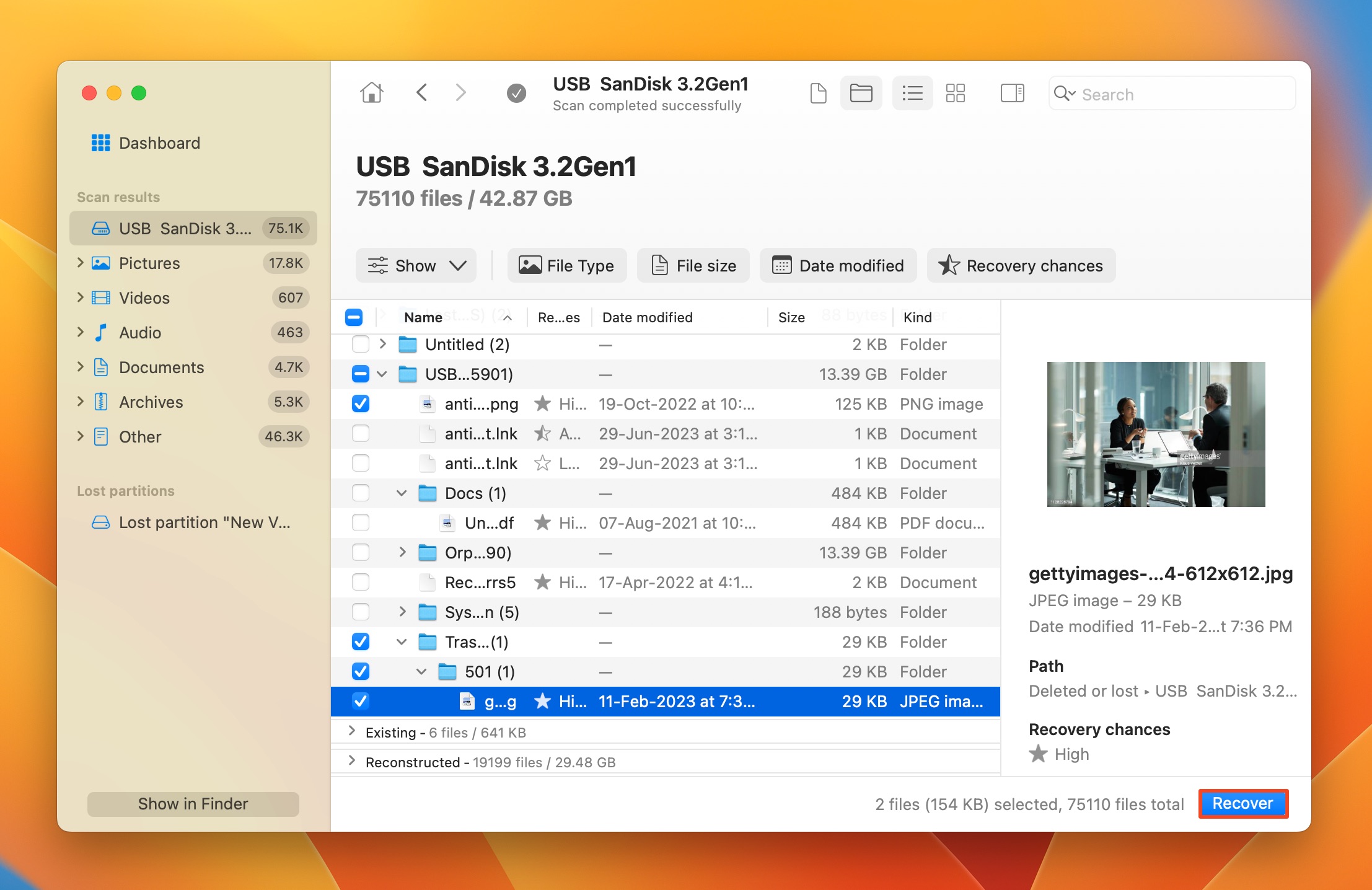
- اختر وجهة استرداد للملفات وانقر على التالي . أيضًا هنا، من الأفضل تخزين الملفات على محرك تخزين مختلف.
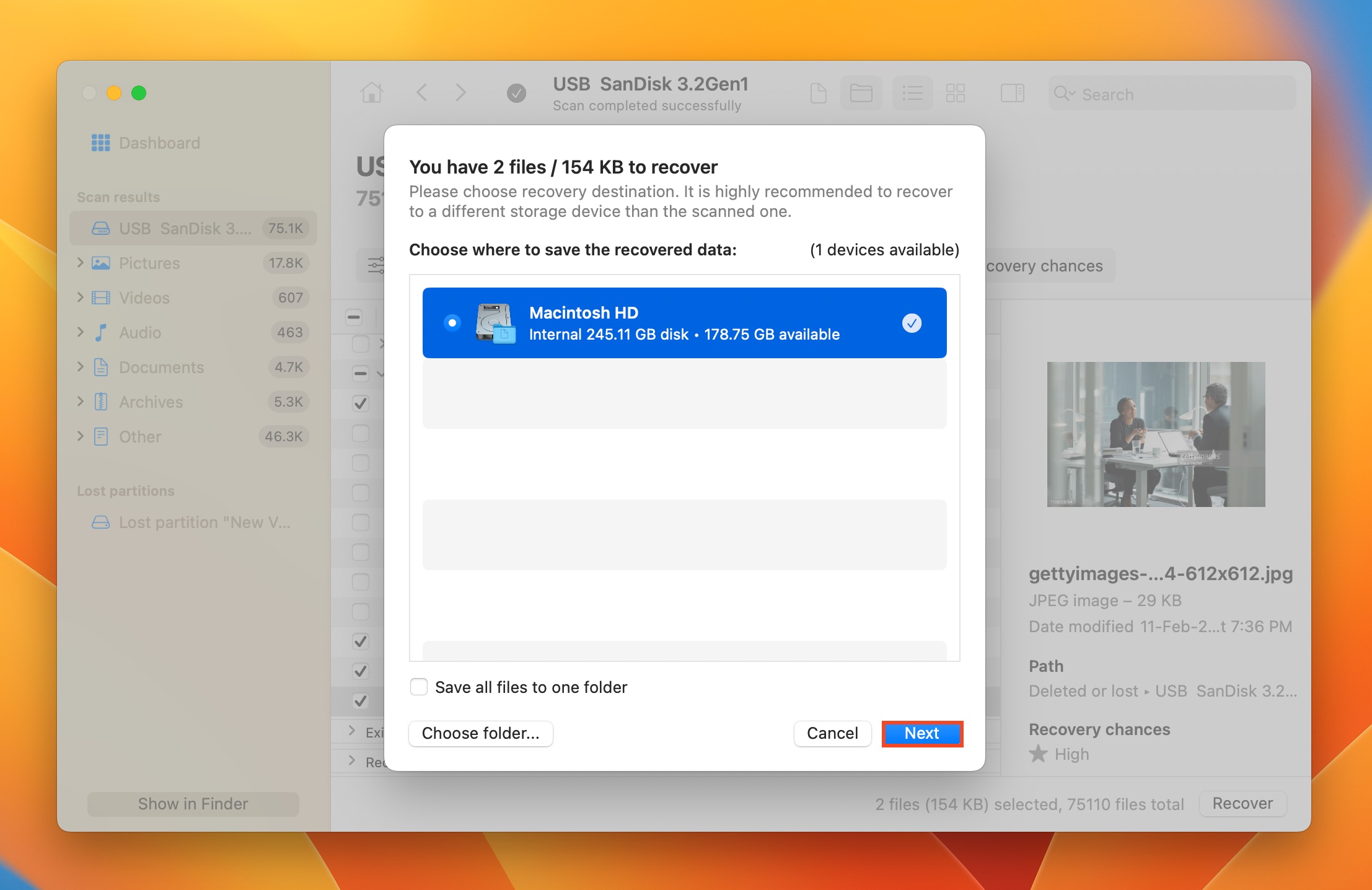
- سيقوم Disk Drill باسترداد الملفات المحددة.
ملاحظة: النسخة الخاصة بنظام Windows توفر فترة تجريبية مجانية لاستعادة البيانات تصل إلى 500 ميجابايت. النسخة الخاصة بنظام Mac تسمح لك بعرض البيانات القابلة للاستعادة، ولكن الاستعادة الفعلية تتطلب الإصدار Pro من Disk Drill.
الخاتمة
جميع المنصات الشهيرة، باستثناء Android، تحتوي على سلة محذوفات مدمجة أو سلة المهملات التي تتيح لك استعادة الملفات بعد حذفها. لذلك، إذا حذفت ملفًا مؤخرًا، فمن المحتمل أنه انتقل إلى مجلد المهملات في نظامك. لحسن الحظ، حتى إذا لم تكن الملفات موجودة في مجلد المحذوفات مؤخرًا على جهازك، فلا يزال بإمكانك استعادتها باستخدام برنامج استعادة بيانات جيد، شريطة أن تتبع بعناية النصائح المذكورة في الأقسام أعلاه.




